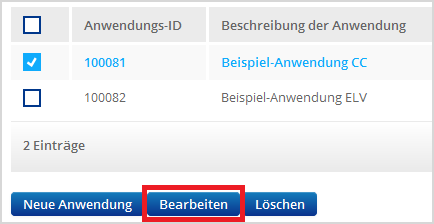Sicherheitseinstellungen einrichten
Richten Sie für Ihre Anwendung Sicherheitseinstellungen ein wie z.B. die Adressprüfung, die verlängerte Datenspeicherung oder Funktionen zur Betrugsverhinderung.
- Klicken Sie auf Anwendungen.
- Aktivieren Sie in der Tabelle die entsprechende Anwendung und klicken Sie dann auf Bearbeiten.
- Klicken Sie auf Sicherheitseinstellungen.
-
Geben Sie im Bereich
Transaktionen dieser Anwendung Folgendes ein:
- Legen Sie fest, ob Ihre Shop-Kunden nach ihrer Online-Zahlung eine Transaktionsbestätigungs-E-Mail erhalten sollen.
- Legen Sie fest, ob Ihre Shop-Kunden ihre Adressdaten eingeben müssen.
-
Legen Sie fest, ob Ihre Shop-Kunden bei Kreditkartenzahlungen
ihre Kartenprüfziffer eingeben müssen.
Anmerkung: Informationen zur Kartenprüfziffer erhalten Sie im Hilfe-Center.
-
Legen Sie fest, ob bei Kreditkartenzahlungen 3D Secure verwendet werden soll. Bitte beachten Sie, dass ab dem 1. Januar 2021 SCA für alle E-Commerce-Transaktionen angewendet werden muss, es sei denn, es gilt eine Ausnahme.
Anmerkung: Dazu haben Sie folgende Möglichkeiten:
- Transaktionen ohne 3D-Secure ausführen:
Hier wird das 3D-Secure-Verfahren nicht angewendet. Alle Transaktionen werden nur SSL-gesichert abgewickelt. Es besteht keine Haftungsumkehr. - Transaktionen ausführen, egal ob mit oder ohne 3D Secure (Standardeinstellung):
Das Sicherheitsverfahren wird immer, wenn möglich, angewendet. Es werden aber auch Transaktionen ohne 3D-Secure-Schutz durchgeführt und dann mit PayauthStatus=U gekennzeichnet. In diesem Fall besteht dann keine Haftungsumkehr. - Nur mit 3D Secure abgesicherte Transaktionen durchführen (PayauthStatus=I oder M):
Es werden nur Transaktionen abgewickelt, die vollständig authentifiziert wurden. Es besteht Haftungsumkehr (bitte Ausnahmefälle beachten). Diese Transaktionen werden mit PayauthStatus=I oder M gekennzeichnet.
Anmerkung: 3D Secure ist ein Sicherheitsverfahren, um Kreditkartenzahlungen im Internet sowohl für Sie als Händler als auch für Kunden noch sicherer zu machen. Bei Visa heißt dieses Verfahren „Visa Secure“ ("Verified by Visa"), bei MasterCard „Identity Check“ (früher "MasterCard SecureCode"), bei Amex „SafeKey“. 3D Secure stellt sicher, dass es sich bei dem Käufer tatsächlich um den Kreditkarteninhaber handelt. Bei 3D Secure profitieren Sie, bis auf wenige Ausnahmefälle (z.B. technische Störung beim Acquirer oder den kartenherausgebenden Banken), von der Haftungsumkehr (Liability Shift) für mit Visa und MasterCard abgewickelte Verkäufe. Das bedeutet, dass für Sie das Rückbelastungsrisiko beim Widerruf von Transaktionen (Chargeback), die auf Kreditkartenmissbrauch beruhen, entfällt. Für Chargebacks, die z.B. aufgrund fehlerhafter oder ausgebliebener Lieferung entstehen, haften nach wie vor Sie als Händler. Darüber hinaus ist zu beachten, dass die Haftungsumkehr derzeit nicht für Business- und Firmenkreditkarten sowie für anonyme Prepaid-Karten gilt.
Wir empfehlen Ihnen, bezüglich der Haftungsregelungen und möglichen Zusatzkosten für 3D Secure Ihren Zahlungsanbieter zu kontaktieren.
Weitere Informationen zu 3D Secure finden Sie im ipayment-Technik-Handbuch (PDF).
- Transaktionen ohne 3D-Secure ausführen:
-
Wenn Sie ipayment per CGI an Ihren Online-Shop angebunden haben,
dann geben Sie im Bereich
Shop-Anbindung per CGI Folgendes ein:
- Hidden-Trigger-URL
Anmerkung: Bei CGI-Shop-Anbindungen kann es passieren, dass in folgenden Fällen eine vom Kunden bereits erfolgreich durchgeführte Bestellung trotz Bezahlung verloren geht:
Um dies zu vermeiden, können Sie eine Hidden-Trigger-URL verwenden. Mit dieser URL können Sie ein CGI-Skript aufrufen, das z.B. den Warenkorb speichert oder die Bestellung auslöst. Wenn Sie die Hidden-Trigger-URL hier eingeben, dann wird sie automatisch nach jeder Transaktionsabwicklung und vor dem Rücksprung in den Online-Shop aufgerufen. Alle benötigten Informationen werden anschließend an Ihren Online-Shop übermittelt.Weitere Informationen zur Hidden-Trigger-URL finden Sie im ipayment-Technik-Handbuch (PDF).
- Transaktions-Security-Key
Anmerkung: Der Transaktions-Security-Key prüft, ob die Hidden-Trigger-URL vom ipayment-System aufgerufen wurde oder ob es sich um einen Manipulationsversuch handelt. Wenn Sie hier einen Transaktions-Security-Key angeben, dann wird der Aufruf der Transaktion mit einer MD5-Checksumme gesichert:
Bei erfolgreicher Transaktion wird beim Rücksprung ein Hash an die URL angefügt (z.B. über den Parameter ret_url_checksum). Der Hash wird über die Felder trxuser_id, trx_amount, trx_currency, ret_authcode, ret_booknr und dem Transaktions-Security-Key der Anwendung generiert. Mithilfe der Checksumme können Sie dann die Richtigkeit der Rückgabeparameter prüfen.
Weitere Informationen zum Transaktions-Security-Key finden Sie im ipayment-Technik-Handbuch (PDF).
- Hidden-Trigger-URL
-
Legen Sie im Bereich
Adressprüfung bei dieser Anwendung Folgendes
fest:
-
Legen Sie fest, ob bei dieser Anwendung die Adressprüfung bei
Kreditkartenzahlungen durchgeführt werden soll.
Anmerkung: Die Adressprüfung ist ein zusätzlicher Schutz bei Zahlungen mit Kreditkarten. Standardmäßig werden bei Kreditkartenzahlungen nur die Kartendaten selbst (Kartennummer, Verfallsdatum, Kartenprüfnummer) geprüft. Wenn Sie die Adressprüfung aktivieren, werden zusätzlich automatisch Teile der Adressdaten geprüft.
-
Legen Sie fest, ob die Adresskorrektur zugelassen werden
soll.
Anmerkung: Die Adresskorrektur kann nur durchgeführt werden, wenn die Adressprüfung aktiviert ist. Bei der Adresskorrektur werden Schreibfehler bei der Adresseingabe erkannt und sofort korrigiert. Wenn die Korrektur nicht möglich ist, weil zu viele Korrekturvorschläge gefunden wurden, werden diese Vorschläge als Liste zurückgegeben.
Anmerkung: Wenn Sie die Adressprüfung deaktiviert haben, dann erscheint der Bereich Adressprüfung bei dieser Anwendung nicht. -
Legen Sie fest, ob bei dieser Anwendung die Adressprüfung bei
Kreditkartenzahlungen durchgeführt werden soll.
-
Legen Sie im Bereich
Verlängerte Datenspeicherung fest, ob für
diese Anwendung Zahlungsdaten länger als 3 Monate gespeichert werden sollen.
Anmerkung: Voraussetzung dafür ist, dass Sie eine Zusatzvereinbarung mit ipayment abgeschlossen haben (siehe Zeitraum der Datenspeicherung verlängern).
-
Richten Sie die gewünschten
Funktionen zur Betrugsverhinderung ein. Sie
können z.B.:
- eingrenzen, aus welchen Ländern Sie Zahlungen akzeptieren bzw. nicht akzeptieren
- eingrenzen, aus welchen Ländern Sie Zahlungsdaten (z.B. Land der kreditkartenausgebenden Bank) akzeptieren bzw. nicht akzeptieren
- eingrenzen, aus
welchen IP-Ländern Sie Zahlungen akzeptieren bzw. nicht akzeptieren
Anmerkung: Ein IP-Land ist das Land, aus dem die IP-Adresse des Kunden stammt, der die Zahlung durchführen möchte.
- festlegen, von welchen IP-Adressen Sie Zahlungen nie bzw. immer akzeptieren
- weitere
Betrugsverhinderungsprüfungen aktivieren, z.B.:
Anmerkung: Weitere Informationen dazu, wie Sie sich gegen Betrug absichern können, finden Sie im Hilfe-Center. -
Klicken Sie auf
Speichern.
Ihre Einstellungen wurden gespeichert. Sie können jetzt für die Anwendung Vorlagen einrichten.